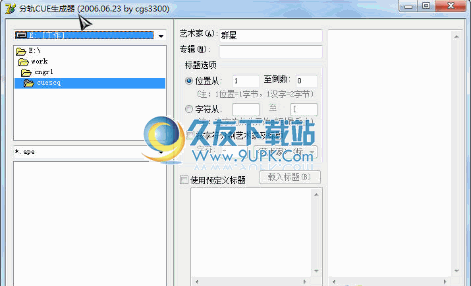STG FolderPrint Plus是一款专业的目录列表打印软件。使用STG FolderPrint Plus你可以轻松查看打印目录列表下的数据信息。该程序可以帮助您查看目录列表下的文件夹,文件,mp3音频,压缩文件和其他内容的详细信息,例如名称,大小,日期,属性,类型...您可以将其导出为html,txt ,XLS和其他常见文件,您还可以直接执行打印操作以方便您查看和管理文件,此外,它还显示相对目录,自动行高,隐藏的空文件夹,显示驱动器总数,在文件夹显示子文件之后,选择文件夹的主字体,实线,日期格式等选项,功能非常完善,有需要的朋友赶紧下载吧!
使用说明:
预习
预览系统允许您查看许多文件格式的内容,包括TXT,HTML,GIF,JPG,TIF,PDF(需要Acrobat Viewer或Foxit Reader)和其他几种格式。
以下格式将显示文件摘要:EXE,DLL,BPL,MSI,MP3,ZIP,DOC,XLS,RPT。
您可以通过在菜单选项菜单预览选项中输入扩展名来禁用任何格式。
扫描选项
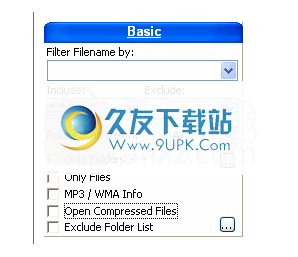
扫描时使用的过滤器。您可以通过单击其右箭头来打开或关闭任何单个面板。
基本:
文件名:在此处输入文件名的一部分,不带文件掩码。示例:会计。您还可以有多个掩码,以;分隔。例如:会计;项目。
包括:如果仅需要特定文件,则可以在此处输入文件掩码。例如:*。文本。您还可以有多个掩码,以;分隔。例如:*。文本; *。 rtf; *。 doc。
排除:如果不需要某些特定文件,则可以在此处输入文件掩码。例如:*。文本。您还可以有多个掩码,以;分隔。例如:*。文本; *。 rtf; *。 doc;工作*。 *
文件夹扫描深度:选择要扫描的子目录级别。选项可以是全部或1到10之间的数字。
仅文件夹:启用后,文件夹列表中将没有文件。请注意,文件夹大小仍然正确。此模式要快得多,因此,如果要快速查看驱动器,这是一种更快的方法。此选项右边的按钮用于打开文件夹选项。
仅文件:启用后,结果将是文件列表,而不是树。请注意,此可视化可能更适合尺寸比较,日期等。
打开压缩文件:启用后,ZIP文件将像文件夹一样打开,以显示其中的文件。
MP3 / WMA信息:打开/关闭MP3扩展信息。有关更多信息,请参见使用MP3信息。
排除文件夹:打开/关闭以排除特定文件夹。单击右侧的...按钮以选择要排除的文件夹。
日期:
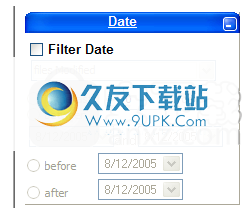
启用日期过滤以使用以下选项:
修改的文件/创建的文件/最后访问的文件:用于过滤的日期类型。
最近N天:此列表仅包含最近N天修改/创建/访问的文件。
日期之间:仅在第一个和第二个日期之间修改/创建/访问的文件将包括在列表中。
日期之前:仅在所选日期之前修改/创建/访问的文件将包括在列表中。
日期之后:仅在所选日期之后修改/创建/访问的文件将包括在列表中。
尺寸:
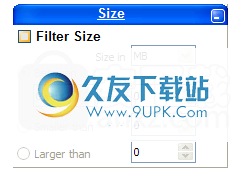
大小:单击“大小”选项卡以显示“大小”选项。选择过滤器大小以将其激活。在两种尺寸(大于一种尺寸或小于一种尺寸)之间选择一个选项。您还可以在千字节和兆字节之间选择单位大小。
额外栏:

允许将信息添加到网格的几个选项。
将URL添加到收藏夹:扫描.URL文件(例如,收藏夹文件夹)时,将扫描文件中的URL并将其添加到[]之间的名称中。这使您可以轻松访问带有书签的目录。
文件所有者:在Windows 2000和XP上,显示所有文件和文件夹的文件所有者。
版本信息:从EXE,DLL和CPL文件中提取产品名称或描述以及版本。
PDF信息:从PDF文件中提取标题,主题,作者,页码和关键字。
复合文档信息:提取标题,主题,作者,页数,字数。复合文件(例如Word DOC文件和Excels XLS文件)的注释和公司。标准扩展名是* .DOC; *。 XLS; *。 PPT。您可以使用...按钮通过此选项选择任何其他复合文件。
网格使用
文件或文件夹操作:
双击要打开的项目。右键单击以访问带有以下选项的弹出菜单:
1)打开包含文件夹:打开包含项目的目录
2)打开:打开项目
3)编辑:修改项目名称。这不会修改实际文件。您可以使用它在名称中添加注释。
4)说明(F3):设置列说明。如果启用了“使用描述文件”,则描述也将被保存。
5)删除:将文件移到回收站。
6)重命名:重命名文件或显示“多文件重命名”对话框。
7)从列表中删除:这不会修改实际文件。您可以使用它删除列表中不需要的文件。
8)属性:显示项目的属性
改名:
您可以通过按F2或右键单击某个项目并选择“重命名”来重命名。
拖动:
您可以将文件或文件夹拖到Windows资源管理器窗口。在这种情况下,将使用常规Windows逻辑来复制或移动它们。您可以按住标准的
快捷键,即Ctrl-Copy,Shift-Move和Alt-Create快捷键。
分类:
单击要排序的列的标题。右边的箭头将显示排序是升序还是降序。您还可以通过按住Shift键并单击多列来按多列排序。
改编:
您可以通过将标题拖放到另一个序列中来更改列的序列。
调整大小:
只需拖放标题的边框。
搜索:
单击任何列上的单元格。然后开始输入。将显示找到的第一个对应值。您可以使用Ctrl-Enter和Shift-Enter上下搜索其他匹配值。您还可以使用Ctrl + F按名称,描述和版本信息中的任何文本进行搜索。
定制:
在菜单选择“选项”,然后选择“自定义列”。选中所需列的复选框,或取消选择要删除的列。
(可选)右键单击标题,然后使用菜单样式进行快速更改。
展开文件夹中的所有节点:
Ctrl-左箭头和Ctrl-右箭头可以打开/关闭所选文件夹的所有文件夹和子文件夹。
打开一个文件夹:
在菜单工具菜单项的扫描文件夹中,将该文件夹用作重新扫描的起始目录。
在菜单工具中,在新窗口中扫描文件夹项目将使用所选文件夹作为开始目录,以打开一个或多个新的FolderPrint窗口。
注意:百分比条是对数的。
列类型
STG FolderPrint Plus使用几列来显示有关文件和文件夹的信息。
您可以通过选择“自定义列”来选择要显示的内容。
以下几列可用:
名称:文件或文件夹的名称。
您可以使用选项->显示相关文件夹来选择显示文件夹的全名。
您也可以通过右键单击并选择“编辑”来编辑要打印的名称,或以相同方式使用“从列表中删除”。
如果选择“ MP3信息”,则会在此列中为MP3添加更多信息。
您还可以通过选择选项->将URL添加到收藏夹来添加其他信息。在这种情况下,URL将跟随文件名。
大小:文件大小或文件夹大小,包括子文件夹。您可以通过选择选项->大小以及您喜欢的大小(字节,千字节或兆字节)来更改大小显示。
目录大小:文件夹的大小,不包括子文件夹。您可以通过选择选项->大小以及您喜欢的大小(字节,千字节或兆字节)来更改大小显示。
百分比:一个彩色条,显示当前项目的大小与扫描文件夹的总大小的比较。
日期:当前项目的最后修改日期。另请参见日期格式。
创建日期:当前项目的创建日期。另请参见日期格式。
采集日期:上次查看当前项目的日期。请注意,数据可能仅在NTFS分区中正确,而不是FAT32。
此外,在Windows资源管理器中查看某些文件类型,或使用该选项在STG Folderprint Plus中打开(例如版本信息或MP3信息)。
其扫描也算作“最后访问”。另请参见日期格式。
文件:当前文件夹及其子文件夹中包含的文件数。如果打开“打开压缩文件”,则还将显示ZIP文件。
文件夹:项目所在的文件夹的全名。
属性:项目的属性。它可以是归档,隐藏,系统,只读,压缩或加密的任何一种或多种。
类型:文件类型描述。
所有者:项目的所有者。
版本信息:文件说明,内部名称,产品名称或文件名(使用第一个可用文件)以及可执行文件(.EXE,.DLL,.CPL)的文件版本。
描述:先前由用户键入的描述可以在descript.ion文件中找到(在这种情况下,需要Descript.ion)
标题,艺术家,专辑,年份,流派,评论,曲目,持续时间,比特率,频率:特殊的MP3信息(如果在ID3标签上找到)。仅在打开MP3消息时可用。
标题,主题,作者,页数和关键字:打开PDF信息并且该信息在特定的PDF文件中可用时。
标题,主题,作者,页数,单词数。注释和公司:打开复合文件信息并且该信息位于特定文件上时,可以在复合文件(例如Word DOC文件和Excels XLS文件)上使用它。
选项菜单
菜单分为多个选项,可通过单击以及其他选项和操作来选中/取消选中。
打印选项:打印选项。请参阅特定的帮助页面以获取更多信息。
HTML选项:HTML导出中使用的选项。请参阅特定的帮助页面以获取更多信息。
预览选项:当前,仅是在“预览”窗口中跳过某些格式的选项。
大小:字节/ KB / MB选项,选择目录和文件的大小单位。
显示相对目录:如果选中,则仅显示上一级的更改,而不显示整个名称。
自动行高:启用此选项后,如果需要,单元格将扩展到一个以上的行大小以适合其文本。
隐藏的空文件夹:启用后,没有任何文件的文件夹将不会显示在网格中。默认为关闭。
显示驱动器总数:在网格的第一项中显示当前驱动器标签,总大小和可用大小。
选择主要字体:选择网格的字体。适用于丝网印刷。
实线:选择实线,而不是默认的虚线。
日期格式:为网格中的日期列选择日期格式。请参阅特定的帮助页面以获取更多信息。
向资源管理器注册:如果启用,则在资源管理器中右键单击文件夹时,可以选择STG FolderPrint Plus。
最佳色谱柱适合度:调整色谱柱的尺寸以使其适合所有色谱柱。如果启用了自动宽度,它仍将显示在屏幕上,但各列将与其所的比例成比例。
选择列:允许您插入/删除列。
MP3信息配置:如果要在文件名中包含信息,请在打开MP3信息时使用它。
出口
您可以导出多种格式:
文本:格式化的文本输出。您可以选择树样式(树中的所有字段,缩进),目录样式或简单文件列表。
HTML:HTML页面。您可以选择几个选项。
CSV:逗号分隔值。非常适合与Excel或数据库一起使用。包括所有文件夹,文件和列。在运行之前展开列表。
JPG:JPG中的图形输出与打印输出相同。 JPG格式比PNG格式更常见,但PNG页要小得多。
PNG:PNG中的图形输出与打印输出相同。 PNG页要小得多,但是较旧的浏览器可能无法读取它们。
Excel:标准Excel格式输出。
PDF:PDF格式的图形输出与打印输出相同。所有页面只有一个文件。当前,PDF限于A4,Letter尺寸-其他页面尺寸将作为A4输出。
要导出,只需单击工具栏上的“导出”按钮或磁盘图标。在新屏幕中,选择所需的格式,文件名以及导出后是否打开文件。
请注意,在图形输出格式(JPG,PNG和PDF)上,您可能需要在“预览”屏幕上使用“适合页面”,以便不进行水平页面拆分。
列印选项
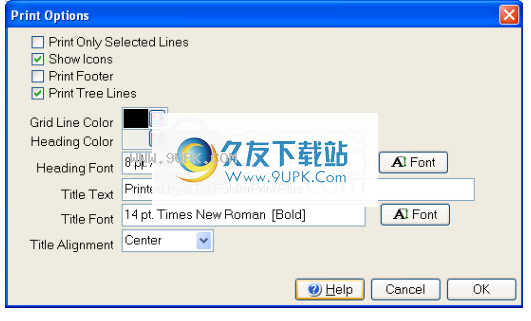
一简单的打印选项。
仅打印所选行:选择是打印所有可见项目还是仅打印您选择的项目。
显示图标:关闭时,文件夹指示器和图标都不会出现在打印输出中
打印树线:打印连接文件夹和文件的线。默认为开。
网格线颜色:用于网格线的颜色(如果使用)。
标题颜色:用于黑色的颜色
列名称的回合。
标题字体:用于列名的字体和颜色。
标题文字:在每页显示的标题上使用的文字。 文本固定在试用版上。
标题字体:标题的字体选项。 字体固定在试用版上。
标题对齐:左,中或右。
HTML选项
HTML选项可用于程序中的任何导出HTML操作。
当前,您的选择是:
背景颜色:页面背景的HTML颜色代码。 默认值为#FFFFFF。
背景图片:用于背景的文件名。
徽标:用作徽标的文件名。 如果为空则忽略(默认)
徽标对齐:徽标中使用的对齐方法。 左,中或右。
线条颜色:表格行的HTML颜色代码。 默认值为#FFFFFF。
备用行颜色:备用表行背景的HTML颜色代码。 默认值为#FFFFFF
软件特色:
使您可以打印和可视化大量文件夹和文件。
MP3支持-将长度,艺术家姓名等添加到输出中。
查看并打印ZIP文件中的文件。
图形输出,包括文件类型图标和文件夹层次结构。
根据需要过滤任意数量的文件掩码(包括或不包括),日期,文件大小或内容。
排序,重新排序,调整大小或删除任何列,以获得所需的准确外观。
许多打印选项-颜色,背景,页眉,页脚等
EXE和DLL文件版本。
使用URL提取选项来打印您的收藏夹。
导出为HTML,Excel,CSV,JPG,PNG,PDF或文本(两种模式)。
重命名多个文件。
报告:文件类型报告,紧凑型输出,CD-ROM封面报告。
安装方式:
1.下载并解压缩该软件,双击安装程序以进入FolderPrint Plus安装向导,然后单击[下一步]。
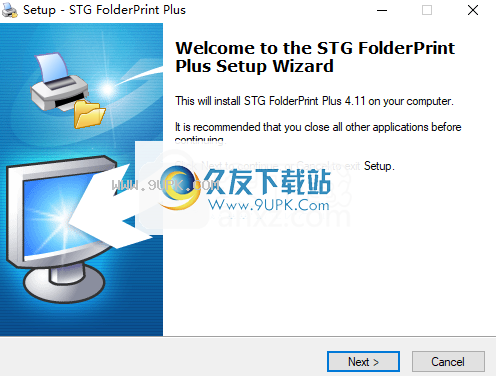
2.阅读最终用户许可协议,选中[我接受协议]选项,然后继续进行下一个安装。

3.选择安装位置,可以选择默认的C:\ Program Files(x86)\ stg \ fpplus。
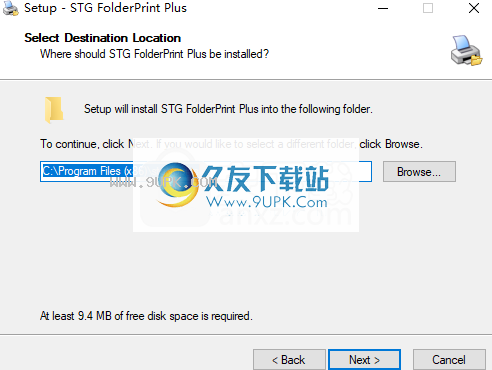
4.选择开始菜单文件夹,用户可以选择默认的FolderPrint Plus。

5.选择其他任务,选中“创建桌面图标”选项以创建桌面快捷方式图标。
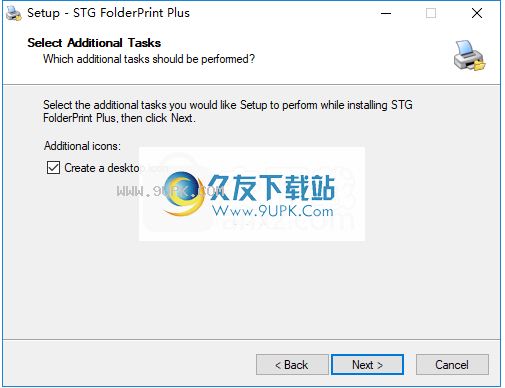
6.准备安装,单击[安装]开始安装。
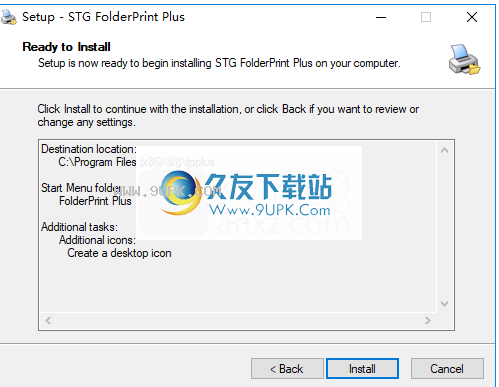
7.弹出以下成功安装FolderPrint Plus的提示,单击[完成]完成安装。
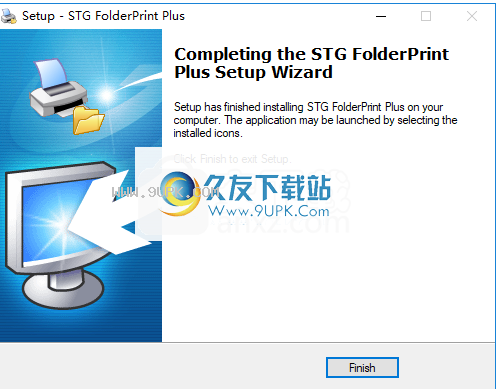
软件特色:
简单的GUI
STG FolderPrint Plus是一个软件应用程序,其唯一目的是帮助人们打印和查看其目录,添加各种信息并将结果导出为几种文件类型。
您看到的界面非常简单干净。您可以看到它仅包含一个菜单栏,一些按钮,一些下拉菜单,一个导航面板和一个用于查看结果项的样条线。
此外,它还带有一些详细的帮助内容,无论您以前的经验如何,都可以轻松找到解决方案而不会遇到任何问题。
扫描硬盘,过滤并查看结果
使用此实用程序,您只需从硬盘驱动器中选择一个目录即可打开特定的树。您还可以通过输入特定文件名,选择文件夹扫描深度级别(包括MP3和WMA信息),打开压缩文件,选择上次修改的日期和大小以及添加其他列(例如文件)来过滤结果。所有者和版本)PDF和复合文件信息。
如上所述,结果将显示在主窗口中,并带有诸如名称,大小,日期,属性,类型,包含的文件和路径之类的信息。特别是对于MP3文件,您可以查看标题,艺术家,专辑和时长。
支持的扩展名和搜索项
所有这些详细信息都可以STGTREE格式保存到硬盘驱动器,也可以使用TXT,CSV,HTML,XLS,JPG,PNG或PDF文件导出。您还可以在保存文档之前预览文档,然后单击按钮进行打印。
包含搜索功能,您可以将所选路径复制到剪贴板,并且可以自定义HTML选项。例如,您可以轻松输入背景色和图像,徽标以及线条和替代线条的颜色。
管理档案
最后但并非最不重要的一点是,您可以生成有关HTML或HTM格式的文件类型的报告,并执行特定的文件管理选项,例如将文件从一个位置复制和移动到另一位置,创建MP3播放列表以及批量重命名项目。
简而言之,对于那些对记录特定目录和文件感兴趣的人,STG FolderPrint Plus是有用的软件。该界面操作简单,响应时间长,并且计算机的性能完全不受影响。